كيفية تعطيل التحكم بالماوس؟ برنامج مجاني للتحكم بالماوس
برنامج يسمح لك بالتحكم في جهاز الكمبيوتر باستخدام إيماءات الماوس. ما عليك سوى رسم الرموز على الشاشة باستخدام الماوس ، ويقوم الكمبيوتر نفسه بتشغيل البرامج التي تحتاجها ، وتنفيذ أوامر النظام ، وما إلى ذلك.
كان هناك وقت عندما لم يكن لدى أجهزة الكمبيوتر الفئران. وقت صعب أقول لك :). للتحكم ، تم استخدام لوحة المفاتيح فقط. كان من المستحيل فقط النقر على الملف وتشغيله ، كان من الضروري معرفة عنوانه وإدخاله يدويًا (أو في أفضل الأحوال ، يكون لديك مدير ملفات في متناول اليد).
كان من الضروري تذكر مجموعة من المفاتيح الساخنة للتحكم السريع في الكمبيوتر. لذلك ، نظر المبرمجون في ذلك الوقت في عيون غير المبتدئين بمثل هؤلاء الشامان ، الذين "يستحضرون" دائمًا شيء فوق لوحة المفاتيح.
اليوم ، بفضل الماوس ، يمكن للجميع التحكم بسهولة في جهاز الكمبيوتر. يساعد الماوس على فتح المجلدات بسرعة والعمل مع النوافذ وتشغيل البرامج وما إلى ذلك. تخيل أنك بحاجة إلى فتح ملف موجود على جهاز الكمبيوتر الخاص بنا على: C: \\ Program Files \\ Common Files \\ Microsoft Shared \\ THEMES11 \\ AFTRNOON.
ونبدأ في النقر أولاً على "جهاز الكمبيوتر" ، ثم "القرص C" ، ثم "ملفات البرامج" والمزيد. ليس سريعًا جدًا ، أليس كذلك؟ يمكنك بالطبع استخدام مفاتيح التشغيل السريع ، ولكن من الأنسب استخدام إيماءات الماوس.
بطبيعة الحال ، باستخدام أدوات Windows القياسية ، سيكون هذا مستحيلًا تقريبًا ، ولكن هناك عدد من البرامج المصممة لحل هذا النقص. أقدم انتباهكم gMote.
باستخدام هذا البرنامج ، يمكنك بنفسك تكوين إيماءات الماوس للعمل مع النوافذ والمتصفح والنظام والتطبيقات والملفات والمجلدات. أقرب قريب مدفوع من gMote هو Symbol Commander. قارن ما يقدمه هذان البرنامجان:
مقارنة gMote مع المكافئ المدفوع لقائد الرمز
إلى كل ما سبق ، يجب أن نضيف أن gMote يفهم إيماءاتك بشكل أفضل بكثير في الممارسة العملية ، لأنه يأخذ في الاعتبار اهتزاز اليد عند الرسم ، وتضبط الإيماءة بنفسك ، إذا جاز التعبير ، الكتابة اليدوية.
إضافة أخرى لطيفة - لا يتطلب gMote التثبيت ، لذلك يمكن تشغيله حتى من محرك أقراص محمول ، حتى من جهاز كمبيوتر. كل ما هو مطلوب هو تنزيل الأرشيف وفك ضغطه في مجلد. عندما نبدأ البرنامج ، سيظهر رمزه في الدرج. النقر بزر الماوس الأيسر عليه ، نرى البرنامج نفسه:
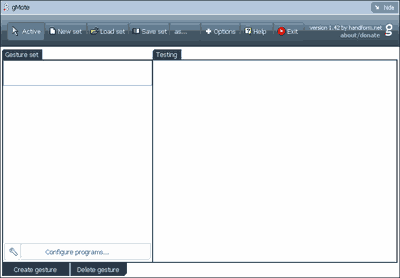
واجهة GMote
واجهة gMote بسيطة للغاية ، على الرغم من حقيقة أنها باللغة الإنجليزية. في الجزء العلوي ، سترى عدة أزرار لإنشاء / حفظ قائمة الإيماءات ، بالإضافة إلى تنشيط / إلغاء تنشيط البرنامج والإعدادات. تنقسم النافذة نفسها إلى قسمين: على اليسار قائمة بالإيماءات وعلى اليمين محرر.
إعداد البرنامج
لنبدأ بالإعدادات. للقيام بذلك ، انقر فوق الزر "خيارات" في الأعلى.
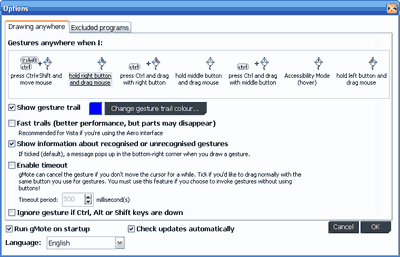
هنا يمكنك تكوين الظروف التي سيتم فيها إطلاق gMote. الإعداد الافتراضي هو - "أثناء الضغط مع الاستمرار على زر الماوس الأيمن". هذا مريح للغاية ، لذلك لا يمكنك تغيير أي شيء. بعد ذلك ، يمكنك تغيير لون المسار المرسوم ، والتأخير قبل الإجراء ، والتشغيل التلقائي ، والتحقق التلقائي من التحديثات (أنصحك بتعطيله) ، واللغة (لا الروسية :() ، إلخ.
هناك علامة تبويب أخرى هنا. هذه قائمة تم تجاهلها ، أي قائمة بتلك البرامج عند العمل ، سيتم تعطيل gMote مؤقتًا. لإضافة برنامج استثناء ، انقر فوق الزر "استعراض" وحدد الملف القابل للتنفيذ الخاص به.
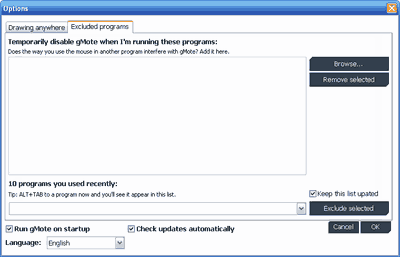
إنشاء شخصية تحكم
إعداد ، ثم المضي قدما! دعونا نحاول إنشاء أول إيماءة "ماوس". نعود إلى النافذة الرئيسية ، وقبل كل شيء ، تحقق مما إذا كان الزر "نشط" قيد التشغيل. إذا كانت الإجابة بنعم ، فاضغط على المفتاح المجاور "مجموعة جديدة (مجموعة جديدة)".
ضمن قائمة الإيماءات (مجموعة الإيماءات) ، سترى زرين: "إنشاء إيماءة" و "حذف إيماءة". انقر فوق "إنشاء" ويظهر الإدخال الأول في القائمة (فارغ حتى الآن).

ستكون خطوتنا التالية هي رسم الإيماءة نفسها. سنرسم على الجانب الأيمن من النافذة ، والذي يسمى "التسجيل". للبدء ، اضغط مع الاستمرار على زر الماوس الأيسر ، ودون أن ترفع يديك ، ارسم شكلاً. لقد قمت بإنشاء لفتة لاستدعاء المتصفح ، لذلك اخترت النموذج اللاتيني "B" (من "المتصفح").
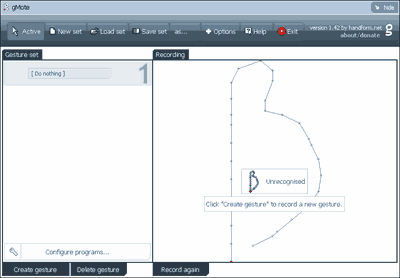
إذا كنت لا تحب الشكل المرسوم بشيء ما ، فانقر على الزر "تسجيل مرة أخرى" لإعادة الرسم.
عندما تقرر ، انقر على النقش "لا تفعل شيئًا" في قائمة الإيماءات. الآن يمكننا إسناد مهمة إلى تمايلنا :).

انقر على القائمة المنسدلة "الإجراء". لنأخذ في الاعتبار القائمة التي ظهرت بشكل أوثق:
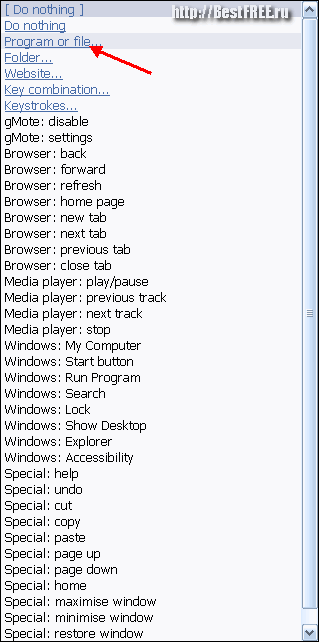
كما ترى من القائمة ، يمكننا تعيين الوظائف التالية للإيماءة:
في نسختنا ، نحتاج إلى إطلاق متصفح (Mozilla Firefox ، على سبيل المثال). للقيام بذلك ، حدد البند "برنامج أو ملف" ، على التوالي. في حقل "البرنامج" في النافذة التي تفتح ، أدخل العنوان الذي لدينا فيه الملف القابل للتنفيذ (يمكنك استخدام زر التحديد) ، وفي الحقل "مسار العمل" حدد المجلد الذي سيتم تخزين ملف الإيماءة فيه (أسهل طريقة لتحديد المجلد باستخدام gMote) .
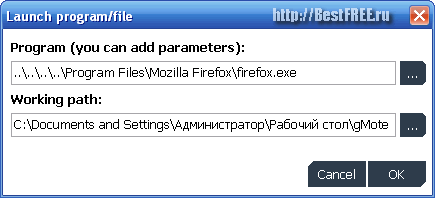
انقر فوق "موافق" وانتهيت!
اختبار الشخصية التي تم إنشاؤها
دعونا نجرب gMote في العمل. اضغط مع الاستمرار على زر الماوس الأيمن وارسم على الشاشة الرمز الذي خصصناه لتشغيل المتصفح.
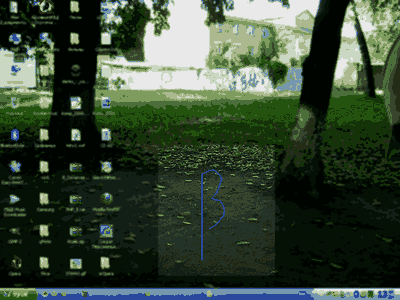
حدث! لذلك فعلنا كل شيء بشكل صحيح. في حالة الفشل ، حاول رسم الحرف مرة أخرى أو ابحث في البرنامج عن كيفية رسمه. إحدى القواعد الرئيسية هي اتباع الاتجاه. إذا رسمت من الأعلى إلى الأسفل ، فيجب أن تتبع اللافتة نفس المسار.
الاستنتاجات
على عكس نظيره المدفوع ، Symbol Commander ، gMote هو برنامج أكثر مرونة من حيث التعرف على الإيماءات ، لأنك تحددها بنفسك. ومع ذلك ، لا يجب أن تبتعد عن الأرقام المعقدة للغاية ، لأنه كلما تم الإمساك بها ، كلما طالت مدة رسمها ، وهنا ستبدو فوائد gMote مثيرة للجدل تمامًا :).
ملاحظة. يسمح بنسخ هذه المقالة والاستشهاد بها بحرية بشرط الإشارة إلى رابط مفتوح ونشط للمصدر ويظل رسلان ترتشني المؤلف
كيفية تعطيل التحكم بالماوس؟
جواب السيد:
أجهزة الكمبيوتر المحمولة مع أجهزة الكمبيوتر المحمولة هي النوع الأكثر ملاءمة للكمبيوتر. إن صغر حجمها يجعل مثل هذا الكمبيوتر المحمول ؛ يمكن دائمًا حمله معك. من الجيد بشكل خاص أنه يمكن التحكم فيها بدون الماوس.
يمكن لمستخدمي أي جهاز كمبيوتر تبديل التحكم من الماوس إلى لوحة المفاتيح والعكس بالعكس. في الوقت نفسه ، ليست هناك حاجة على الإطلاق إلى أوامر خاصة لتغيير الإعدادات. من أجل تنفيذ أي إجراء ، تحتاج إلى الضغط على مجموعة المفاتيح المطلوبة على لوحة المفاتيح. بالإضافة إلى ذلك ، يمكن تحقيق أي معالجة للكمبيوتر من خلال التحكم في الماوس.
تعد إعدادات التحكم بالماوس ضرورية عند استخدام أجهزة الكمبيوتر المحمولة أو نتبووكس ، أي الأجهزة التي تحتوي على لوحة اللمس - وهي لوحة حساسة خاصة تحل محل فأرة الكمبيوتر. يمكننا تكوين وظيفة Touch Pad في برنامج خاص مثبت على الكمبيوتر. على سبيل المثال ، Elan Smart-Pad. لتجنب النقرات غير المقصودة على لوحة اللمس ، قم بإعداد الكمبيوتر بحيث يقوم بفصل لوحة اللمس عند توصيل ماوس خارجي. للدخول إلى قائمة الإعدادات ، افتح قائمة "ابدأ" وحدد "لوحة التحكم". افتح مجلد "Mouse" وحدد علامة التبويب Smart-Pad. حدد المربع بجوار "قطع الاتصال عند توصيل ماوس USB خارجي. انقر فوق "تطبيق" و "موافق". تصفح محتويات علامات التبويب الأخرى لتخصيص الماوس حسب تفضيلاتك.
عند العمل مع متصفحات الإنترنت ، يميز العديد من مستخدمي الكمبيوتر بين عناصر تحكم الماوس ولوحة المفاتيح. يمكن تعطيل التحكم في المعالج في Opera بالطريقة التالية. سندخل "القائمة" في المتصفح ونحدد العمود "الإعدادات" وفيه - "الإعدادات العامة". ستظهر نافذة ، سنجد فيها علامة التبويب "متقدم". يتم عرض معلمات تشغيل المتصفح على اليسار ، يمكننا تكوينها. ابحث عن العمود "الإدارة". في قائمة السياق ، قم بإلغاء تحديد المربع المجاور لسطر "تمكين التحكم بالماوس". قم بتأكيد الإجراء باستخدام الزرين "تطبيق" و "موافق".
تعطيل التحكم بالماوس في Mozilla Firefox: ابحث عن "شريط الأدوات" في المتصفح ، حيث ننتقل إلى علامة التبويب "الأدوات". سيتم فتح قائمة ، حدد "الإعدادات" فيها. دعنا نذهب إلى علامة التبويب "خيارات متقدمة" ، انتقل إلى قسم "عام". سنزيل علامة الاختيار بجوار الوظيفة "استخدم دائمًا مفاتيح الأسهم ..." بعد ذلك ، حدد "تطبيق" و "موافق" لحفظ التغييرات في إعدادات المتصفح.
إذا كنا بحاجة إلى تعطيل التحكم بالماوس في بعض الألعاب ، فافتح "الإعدادات" وعلامة التبويب مع "الإدارة". سنجد الخيارات للتحكم في الماوس والمفاتيح عن طريق تعيين الأوامر اللازمة وانقر فوق موافق.
تحية طيبة!
لا يوجد شيء مؤمن ضد الكسر ، ولا سيما أنه غير سار عندما يحدث أثناء العمل. من بين الأعطال النموذجية لفأرة الكمبيوتر ، يمكن ملاحظة ما يلي: فقدان الأداء بسبب انحناء الكبل ، أو فشل المفتاح بسبب التآكل. إذا كان الماوس الخاص بك معطلاً ، ويجب متابعة العمل مع الكمبيوتر ، فهذه المادة مناسبة لك!
أساس المشكلة
إذا كان لديك جهاز كمبيوتر محمول ، فيمكنك حل المشكلة جزئيًا بالتبديل إلى استخدام لوحة اللمس الموجودة به. لكن أجهزة الكمبيوتر الشخصية الكلاسيكية (الثابتة) لا تحتوي على لوحة لمس مسبقة. يمكنك بالطبع التبديل بين عناصر الواجهة باستخدام مفتاح Tab ، ولكن هذه الوظيفة ، بصراحة ، ليست الأكثر ملاءمة وتعبًا. الشيء الأكثر إحباطًا هو أنه من الضروري مواصلة العمل ، ولكن هناك مثل هذه المشكلة التي غالبًا ما تؤدي إلى ذهول مستخدم غير مستعد.
كيف تتحكم في جهاز كمبيوتر بدون ماوس؟
تم إعداد العديد من الحلول لهذه الحالة. تعني الطرق الموضحة كلاً من وجود كتلة رقمية من المفاتيح (الموجودة على اليمين) على لوحة المفاتيح ، وفي غيابها (لوحة مفاتيح مضغوطة).
نعم ، ولا تنسَ فصل الماوس المكسور عن الكمبيوتر الشخصي أولاً.
اذا هيا بنا نبدأ.
1) إذا كنت بحاجة إلى فتح القائمة بداية وتشغيل أي تطبيق من هناك ، لذلك تحتاج إلى الضغط على المفتاح على لوحة المفاتيح يفوز (يشار إليه أحيانًا على لوحة المفاتيح بشعار Windows) وفي القائمة التي تفتح ، استخدم مفاتيح الأسهم للوصول إلى العنصر أو اختصار البرنامج المطلوب. يمكنك أيضًا استخدام شريط البحث وإدخال العنصر أو البرنامج الذي تحتاجه - فقط ابدأ بكتابة الاسم فورًا بعد فتح القائمة بداية. يمكن أيضًا عرض مربع البحث بالضغط على تركيبة. فوز + s على لوحة المفاتيح.
2) عند العمل مع نماذج الإدخال ، استخدم المفتاح التبويب - عند الضغط عليه توجد حركة بين الأشكال (النقاط). ولتأكيد الإجراء ، اضغط على المفتاح أدخل.
3) إذا كنت بحاجة إلى إغلاق النافذة النشطة ، فاستخدم تركيبة المفاتيح Alt + F4، وإذا كنت بحاجة إلى التبديل بين النوافذ ، فإن المجموعة Alt + Tab.
4) غالبًا ما يتم استخدام قائمة السياق في العمل ، كما أنه من السهل استدعاؤها من لوحة المفاتيح - يتم تمييز مفتاح منفصل مع رمز قائمة لهذا الغرض. يقع عادةً بالقرب من Ctrl الأيمن.

5) للوصول إلى القائمة (وعناصرها) ، الموجودة أعلى أي تطبيق أو مستكشف Windows ، اضغط فقط Alt - ونتيجة لذلك ، سيتم عرض المطالبات والتوليفات الرمزية ، عند الضغط عليها ، يمكنك فتح أي عنصر في القائمة الحالية وتنفيذ عمليات أخرى. على سبيل المثال ، لإنشاء مجلد جديد في مستكشف Windows ، فقط اكتب المجموعة Alt + 2.
بطبيعة الحال ، هذا العمليات المحتملة والمجموعات المعروضة مختلفة وتعتمد على النافذة أو التطبيق المفتوح أو النشط حاليًا. على سبيل المثال ، في Microsoft Word ، تركيبة أعلاه Alt + 2 سينفذ الأمر لإلغاء الإدخال الأخير (التماثلية الكاملة للجمع القياسي Ctrl + Z).
باستخدام هذه الميزات ، أصبح من السهل بالفعل العمل مع جهاز كمبيوتر دون استخدام الماوس. بعد ذلك ، سنتحدث عن التحكم في مؤشر الماوس (السهم) باستخدام لوحة المفاتيح.
قم بتشغيل التحكم في مؤشر الماوس من لوحة المفاتيح
يتمتع Windows بقدرة مريحة للغاية على التحكم في مؤشر الماوس في غياب الماوس نفسه. يتم تمكين هذه الميزة وتكوينها في نافذة النظام.
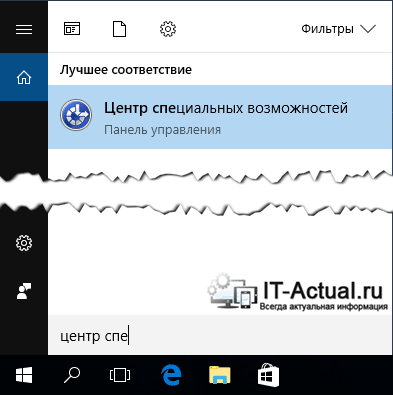
لفتح هذه الأداة ، تحتاج إلى فتح القائمة بداية وأدخل في شريط البحث مركز الوصول، ثم اضغط على المفتاح أدخل.
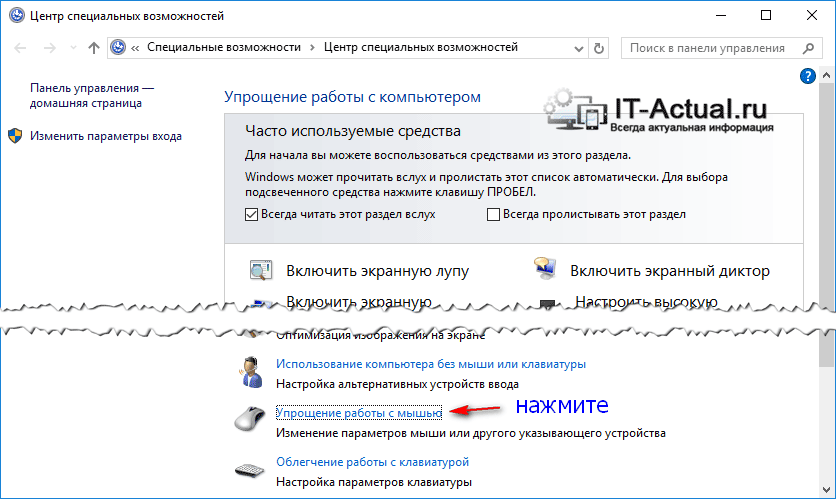
بعد فتح هذه النافذة ، اضغط على المفتاح التبويبحتى يتم تمييز إطار التمييز تبسيط الفأرة. اضغط على المفتاح أدخل لتأكيد الاختيار.
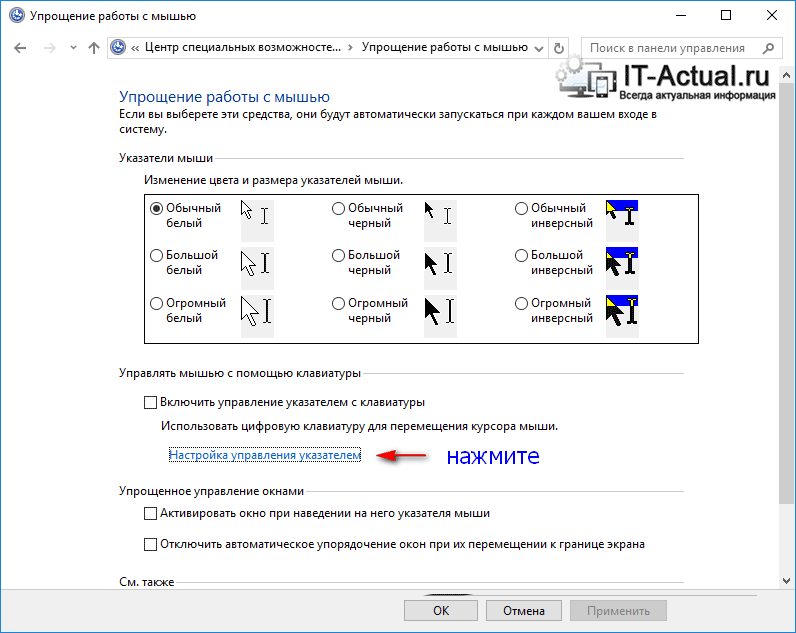
في النافذة التي تظهر ، ستحتاج أيضًا إلى المتابعة إلى العنصر المطلوب ضبط إدارة المؤشر.
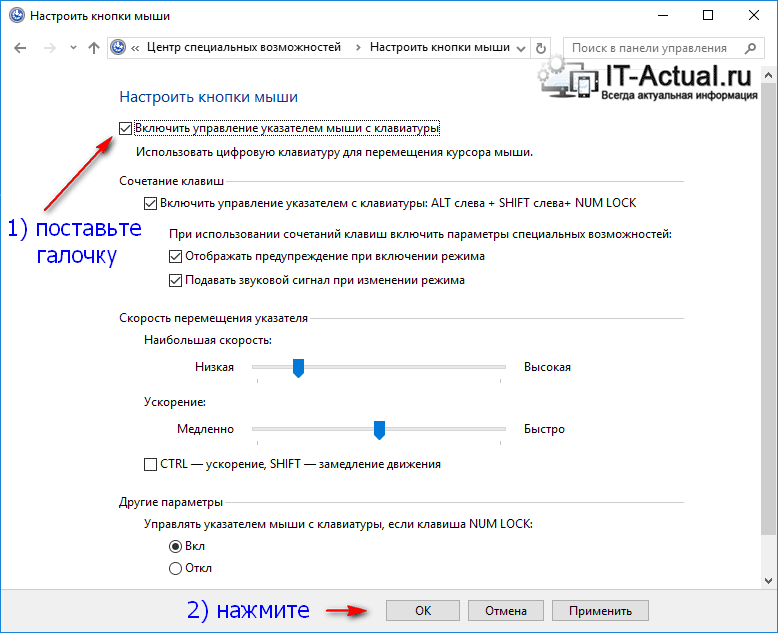
أخيرًا ، سنرى نافذة تسمى تخصيص أزرار الماوس. في هذه النافذة ، تحقق من العنصر الأول المسؤول عن تمكين التحكم في مؤشر الماوس من لوحة المفاتيح. مع المفتاح التبويب للوصول إلى هذه النقطة ، ثم استخدم المفتاح الفراغ.
في نفس النافذة ، من بين أشياء أخرى ، يمكنك ضبط سرعة المؤشر وبعض المعلمات الأخرى.
كيفية التحكم في مؤشر الماوس من لوحة المفاتيح
حسنًا ، نأتي هنا إلى الجزء الأخير من هذه المادة. سنتحدث هنا عن كيفية التحكم في مؤشر الماوس من لوحة المفاتيح بالطبع ، شريطة أن يكون الخيار المقابل قيد التشغيل ، والذي تم وصفه بالتفصيل أعلاه.
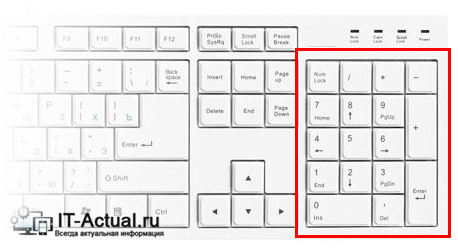
تتم الإدارة من الكتلة الرقمية للمفاتيح (NumPad) ، والتي تتوفر في معظم لوحات المفاتيح.
أوامر التحكم في مؤشر لوحة المفاتيح هي كما يلي:
4 - الحركة إلى اليسار ، 8 - الحركة الصاعدة ، 2 - الحركة للأسفل 6 - الحركة لليمين. مفاتيح 1 , 3 , 7 , 9 حرك مؤشر الماوس قطريًا ، على سبيل المثال ، الضغط 9 - ستنفذ الحركة في وقت واحد إلى اليمين وأعلى.
5 - يحاكي نقرات واحدة مع زر الفأرة الأيسر
+ - يحاكي نقرة مزدوجة مع زر الماوس الأيسر
0 (المفتاح صفر) - يلتقط الكائن المطلوب لحركته اللاحقة (السحب والإفلات). بعد تحريك الكائن إلى الموقع المطلوب ، اضغط على مفتاح c رمز نقطة لإطلاقه ، يليه وضعه في مكان جديد.
ملخص موجز
تصف المقالة الإمكانيات المتاحة للجميع في بيئة Windows للتحكم في جهاز كمبيوتر دون استخدام الماوس. مما لا شك فيه ، أن هناك حلول طرف ثالث يمكن من خلالها تنفيذ الإدارة بكفاءة أكبر. ومع ذلك ، فإن الحل الموصوف مناسب في حالة كسر الماوس وتحتاج إلى حل المشكلة بسرعة ومواصلة العمل.
إذا كانت لا تزال لديك أسئلة ، فيمكنك طرحها في التعليقات.



